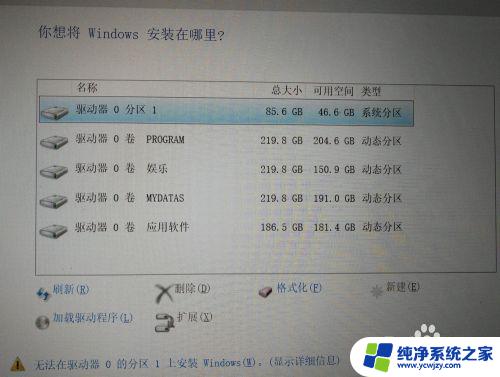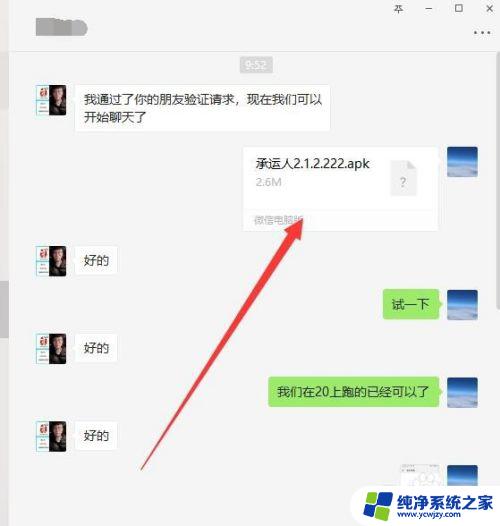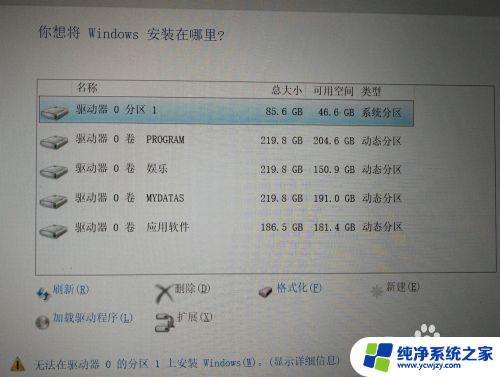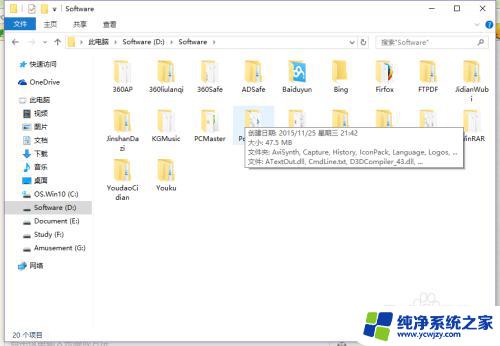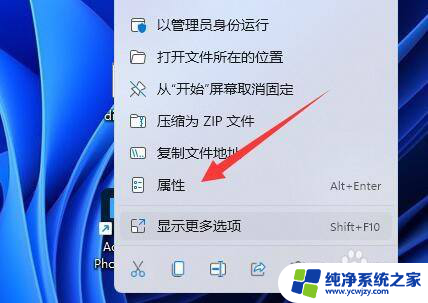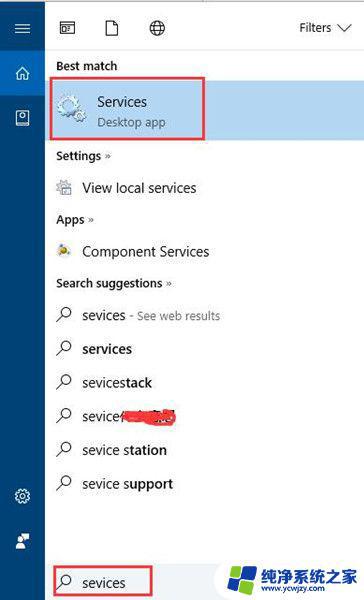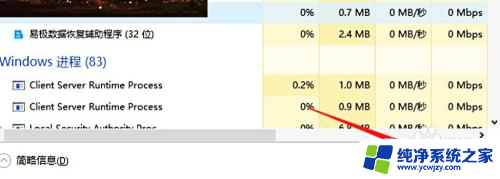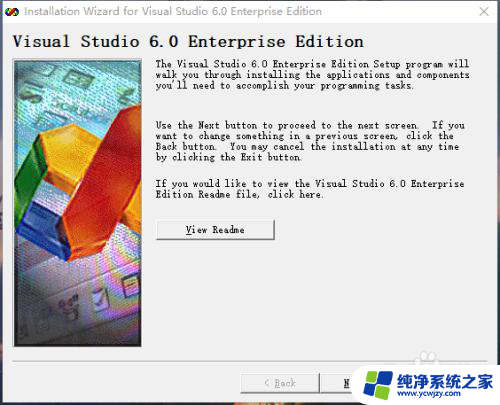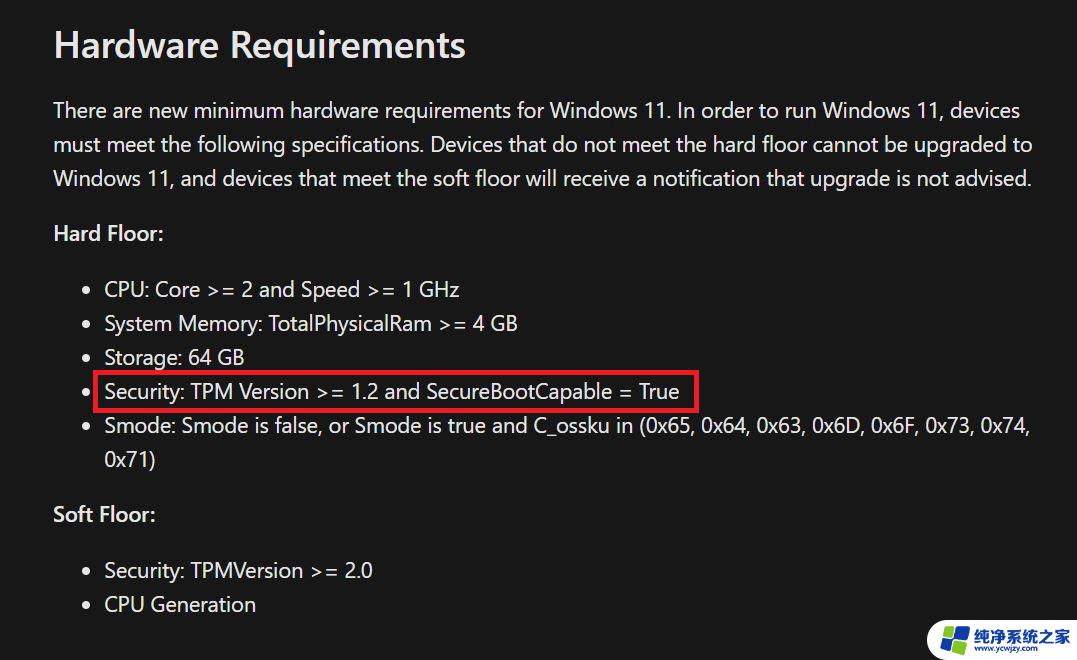win10xbox game bar无法打开这个应用
有很多Win10用户反映在使用Xbox Game Bar时遇到了无法打开某些应用的问题,经过排查发现,这一问题很可能是由于Win10 Xbox Game Bar的安装错误所导致的。为了解决这一困扰用户的问题,我们可以尝试一些方法来修复Win10 Xbox Game Bar的安装错误,从而顺利打开所需的应用。接下来我们将介绍一些解决方法,帮助用户解决Win10 Xbox Game Bar无法打开应用的问题。
问题一:无法打开
解决方法:
方法1:
1、打开win键或开始>设置>游戏>Xbox game bar。
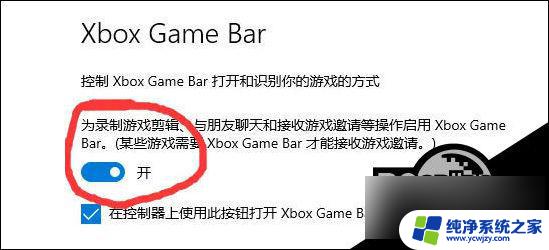
2、将按钮打开即可。
方法2:
1、在 任务栏 窗口搜索:Xbox game bar>右键>应用设置。
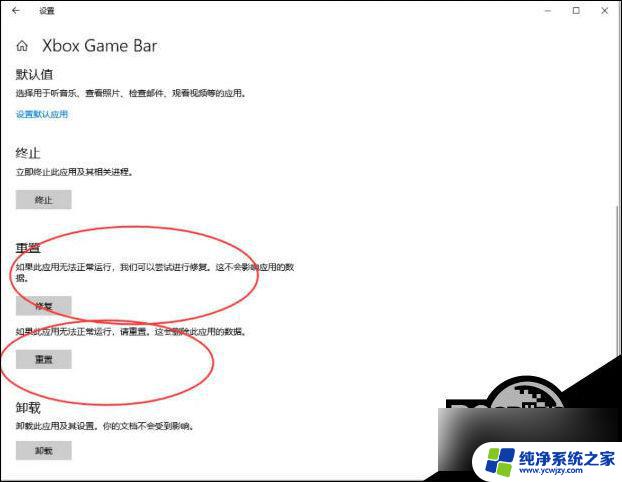
2、点击修复>尝试打开 Xbox game bar。
3、若成功打开则完成修复,若未能打开,请看情况3。
方法3:
若点击修复,仍然不能打开,则点击重置。
重置完后,尝试打开Xbox game bar,若能打开则,则完成修复。
若未能打开,请看情况4。
方法4:
(这一种情况一般是你前做过电脑清理或者盘与盘之间的数据迁移误将一些与该应用有关的数据牵走导致其无法打开。)
在任务栏搜索区搜索Xbox game bar,右键将其删除,在Microsoft Store内重新安装即可。
若无法删除,下载geek这个强力删除软件或在小破站搜索,强力删除软件的应用,打开应用将其,将其卸载即可。
问题二:安装错误
若在Microsoft store内部安装出错,查看详细信息后。错误代码为0x80070005这一般是没有操作权限造成的。
方法1:
1、单击开始->所有程序 ->附件->命令提示符。
2、在“命令提示符”上点击鼠标右键,选择“以管理员身份运行”命令。这个时候将打开Dos命令窗口,输入Regsvr32 xactengine2_0.dll,看能否注册。
注册成功,尝试下载,若依然提示错误,错误代码为0x80070005,
方法2:
可能是“无法枚举容器中的对象 访问被拒绝”的情况。
打开你的c盘,双击用户,右击你用户名的那个文件,(一般是除了用户和desktop这两个文件夹之外的那一个)。
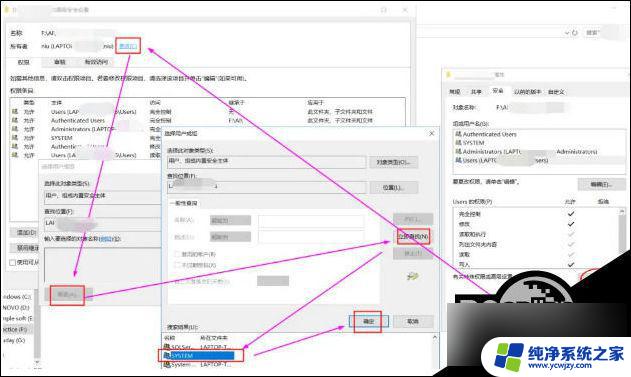
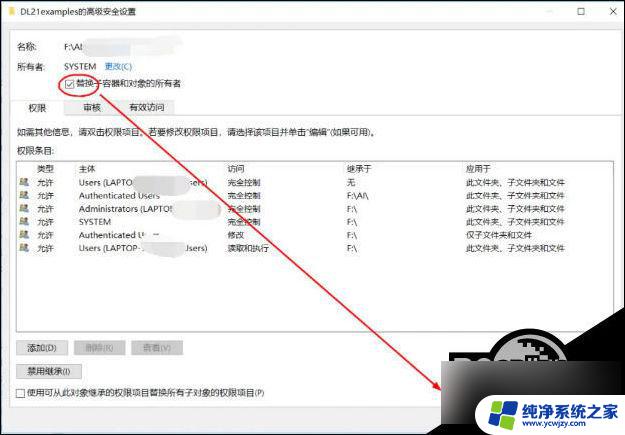
如果按传统方法依旧不行的话,那么就将上图中的所有者替换成EveryOne。待他所有的安全信息全部更新完毕,重新在Microsoft Store商店内下载Xbox game bar,如果下载成功,则安装成功,win+G再次打开无误后,即可。再不成功,我没办法了,数据迁移一下,重装系统吧。
以上就是win10xbox game bar无法打开这个应用的全部内容,还有不清楚的用户就可以参考一下小编的步骤进行操作,希望能够对大家有所帮助。